Einrichten von Standortbenachrichtigungen in iPhone-Erinnerungen
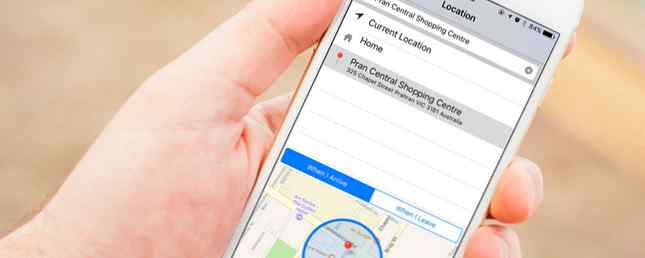
Legen Sie Warnmeldungen fest, wenn Sie zum Lebensmittelgeschäft gehen, denken Sie daran, in der Nähe des Postamts ein nicht geliefertes Paket abzuholen, und erledigen Sie je nach Standort andere ordentliche Dinge.
Apple hat bereits mit dem Update für iOS 5 standortabhängige Warnmeldungen für seine Reminders-App eingeführt. Viele Benutzer wissen jedoch noch nicht, dass die Funktion vorhanden ist. Damals waren ineffiziente GPS-Chips eine der größten Akkuladungen. Vermeiden Sie diese iPhone-Apps für eine bessere Akkulaufzeit. Vermeiden Sie diese iPhone-Apps für eine bessere Akkulaufzeit. Töten Sie Hintergrundakkus, um Ihren Akku zu schonen. In einigen Fällen müssen Sie eine App vollständig vermeiden um zu verhindern, dass die Energie Ihres Smartphones aufgebraucht wird. Lesen Sie mehr, aber die Standorttechnologie hat sich seitdem weit entwickelt.
Einrichten von Standortbenachrichtigungen
Diese Funktion hat sich seit ihrer Einführung nicht viel geändert. Sie kann verwendet werden, um alte Erinnerungsobjekte mithilfe der Standard-App "Reminders" Ihres iPhones auszulösen und zu alarmieren. Erster Start Erinnerungen und erstellen Sie eine Erinnerung. Sie können Ihre Erinnerungselemente auf Listen anordnen und farblich kennzeichnen oder einfach alle in die Standardeinstellungen übernehmen “Erinnerungen” Kategorie.

Tippen Sie auf die “Plus” + Klicken Sie auf die Schaltfläche, um eine Erinnerung zu erstellen, oder tippen Sie auf ein anderes Element in der Liste, um dieses für eine ortsbezogene Benachrichtigung zu verwenden. Tippen Sie anschließend auf die Informationen “ich” Klicken Sie auf die Schaltfläche rechts neben der Warnung, um weitere Details anzuzeigen. Sie können eine bestimmte Erinnerung für ein Datum festlegen, eine Priorität hinzufügen, Notizen machen und die verwenden Erinnere mich an einem Ort umschalten, um Standortalarme zu aktivieren.

Wenn Sie es aktiviert haben, tippen Sie auf Ort und wählen Sie aus der Liste der Optionen oder geben Sie eine Adresse ein. Sie können auch nach einem Unternehmen oder Standort nach Namen oder Adresse suchen und dann auf den gewünschten Standort tippen, um weitere Optionen anzuzeigen Wenn ich ankomme oder Wenn ich gehe.

Wählen Sie einen aus und legen Sie dann die Größe des Bereichs fest, den Sie zum Auslösen des Alarms verwenden möchten. Tippen Sie auf den schwarzen Punkt auf der Karte, und ziehen Sie ihn in einen Bereich, in dem Sie sich wohl fühlen. Machen Sie ihn nicht zu groß, da sonst die Warnung zu früh ertönt, und Sie könnten ihn vergessen. Wenn Sie fertig sind, schlagen Sie ein Einzelheiten um zum vorherigen Bildschirm zurückzukehren, dann Erledigt um deine Änderungen zu ändern.

In Ihrer Erinnerung können Sie nun die Kriterien angeben, die Sie unter dem von Ihnen angegebenen Namen festgelegt haben. Sie können es in eine andere Liste verschieben, ohne es abzubrechen. Zum Löschen wischen Sie einfach nach links und drücken Sie Löschen.
Erinnerung: Sie können alte Alarme, die Sie bereits abgeschlossen haben, mit einem einfachen Tippen wieder herstellen. Klicken Sie einfach auf Show abgeschlossen, Deaktivieren Sie ein Element und drücken Sie dann die Informationen “ich” um Warnungen für einen Ort oder eine bestimmte Zeit festzulegen.
Verwenden Sie IFTTT für weitere Optionen
IFTTT steht für If This Then That und ist ein Dienst, mit dem Sie Trigger und Aktionen zur Automatisierung verschiedener Anwendungen und Webdienste verwenden können. Sie können die IFTTT iOS-App kostenlos herunterladen, um die wichtigsten iOS-Dienste miteinander zu verbinden, darunter die Reminders-App, Ihr iOS-Standort, Fotos, Kontakte und die Safari-Funktion Leseliste. Verwenden Sie die Leseliste von Safari zum Offline-Lesen auf Ihrem Mac & iPhone. Lesen Sie die Leseliste von Safari für das Offline-Lesen auf Ihrem Mac und iPhone Möchten Sie Artikel zwischen Ihrem iPhone und Mac freigeben? Verwenden Sie die Leseliste von Safari. Weiterlesen .

Daher können Sie den iOS-Standortkanal verwenden, um Aktionen auszuführen, wenn Sie einen bestimmten Ort betreten oder verlassen. Der Wirkungsbereich kann kleiner sein als der von iOS Reminders verwendete Bereich. Mit der Funktion können Sie weitere Aktionen durchführen, z. B. eine sich wiederholende Benachrichtigung einrichten (mit der Aktion "Benachrichtigungen"), Ihre Arbeitsstunden protokollieren (mit Google Sheets) oder einen Text senden oder senden Email.

Diese Auslöser werden solange wiederholt, bis Sie sie deaktivieren. Sie sind zwar nicht besonders für einmalige Dinge geeignet, z. B. wenn Sie daran denken, Brot zu kaufen oder ein Paket abzuholen. Sie sind jedoch unendlich viel nützlicher, wenn Sie Ihren Standort mit Nicht-Apple-Diensten nutzen möchten. Das Erstellen von Warnmeldungen ist einfach: Geben Sie einen Auslöser (z. B. irgendwo ankommen) und eine Aktion (Ändern einer Kalkulationstabelle, Senden eines Textes, Auslösen einer Benachrichtigung) ein und fertig. Aktivieren und Deaktivieren von IFTTT “Applets” Es ist eine Frage des Umschaltens innerhalb der mobilen App.
Einige Überlegungen
GPS-Chips sind zwar effizienter geworden, und die Einführung des Bewegungs-Co-Prozessors von Apple, der jetzt mit jedem neuen mobilen System-on-Chip gebündelt wird, verringert die Häufigkeit, mit der Ihr Gerät nach einem GPS-Fix fragen muss, die Akkulaufzeit ist jedoch immer noch ein Problem. Jede App, die ständig Ihren Standort überprüft werden Lassen Sie Ihr Gerät schneller entladen, als einfach zu einem bestimmten Zeitpunkt oder zu einem bestimmten Zeitpunkt einen Alarm auslösen.
Wenn Sie bereits feststellen, dass Ihr iPhone Probleme hat, einen ganzen Tag ohne Aufladung durchzukommen, oder Sie versuchen, die Akkulaufzeit zu retten? So beheben Sie schlechte iOS 10-Akkulaufzeiten So beheben Sie schlechte iOS 10-Akkulaufzeiten Die Akkulaufzeit ist nicht ganz der Fall Was war es vor dem Update? Hier ist was los ist und wie man es verbessern kann. Lesen Sie so viel wie möglich, dann sollten Sie die Verwendung von standortbasierten Alarmen und Apps so weit wie möglich einschränken.

Es besteht auch immer die Möglichkeit, dass Sie eine Warnung aufgrund eines schwachen GPS-Signals verpassen, insbesondere wenn Sie sich nicht lange in der Alarmzone befinden. Aus diesem Grund, wenn Sie welche haben dringend Wenn Sie Erinnerungen festlegen, möchten Sie wahrscheinlich auch eine zeitbasierte Warnung festlegen, um sicherzustellen, dass Sie diese sehen.
Während andere Apps von Drittanbietern Standortwarnungen enthalten, scheint keine von ihnen wesentlich besser zu sein als das Angebot von Apple. Die meisten von ihnen haben seit Jahren kein Update mehr gesehen, haben schlechte Bewertungen und können nicht mit der Stärke von IFTTT mithalten. Wenn Sie mehr standortbasierte Automatisierung in Ihrem Leben wünschen, ist IFTTT der richtige Weg, um Ihr iPhone für die Arbeit mit IFTTT einzusetzen. Setzen Sie Ihr iPhone für die Arbeit mit IFTTT. IFTTT ist ein Akronym für "If This, Then That" und wird wie letzteres ausgesprochen Teil des Wortes "Geschenk". Der Service verspricht, das Web für Sie mit einem System von… Read More. Mit der iOS-Erinnerungs-App können Sie außerdem noch viel mehr tun, zum Beispiel, dass Siri Warnmeldungen für Sie erstellt. Setzen Sie iPhone-Erinnerungen besser mit den richtigen Apps und Tipps. Setzen Sie iPhone-Erinnerungen mit den richtigen Apps und Tipps besser. Verwenden Sie Erinnerungen und Kalenderereignisse Ihr iPhone sollte ein schmerzfreier Prozess sein - und dies kann der Fall sein, wenn Sie die richtigen zeitsparenden Apps und Tricks verwenden. Weiterlesen .
Verwenden Sie Standorterinnerungen auf Ihrem iPhone? Welche coolen IFTTT-Applets haben Sie gefunden? Teilen Sie uns in den Kommentaren unten mit.
Originalartikel von Bakari Chavanu.
Erfahren Sie mehr über: GPS, IFTTT, iPhone, Benachrichtigung, Organisationssoftware, Aufgabenliste.


